Adobe FrameMaker でブックコンポーネントを操作する方法について学びます。
このトピックの内容:
ファイル名および見出し文字をブックPODに表示する。
ファイル名および見出し文字をブックPODに表示するには、以下のいずれかの操作を行います。
「見出しテキストを表示」アイコン
 をクリックします。
をクリックします。「ファイル名を表示」アイコン
 をクリックします。
をクリックします。
ブックのコンポーネントを出力から除外する
除外するブックコンポーネントを右クリックし、除外を選択します。
フォルダーやグループを除外すると、そのフォルダーまたはグループ内のすべてのファイルが出力から除外されます。 ブックを更新すると、除外ファイルを考慮に入れて自動的に番号が更新されます。
ブック コンポーネントを選択する
- すべてのブック コンポーネントを選択する
「すべての編集の選択」を選択します。
- ブック内のすべての生成ファイルを選択する
「編集、生成されたファイルを選択」を選択します。
- ブック内のすべての生成ファイル以外を選択する
「編集、非生成ファイルを選択」を選択します。
- FrameMaker ファイルのみ(.fm、.book、.mif ファイル)を選択する
「編集、フレームメーカーファイルを選択」を選択します。
- すべての除外ファイルを選択する
「編集、除外された構成要素を選択」を選択します。
- 除外されなかったすべてのファイルを選択する
「編集、除外されなかった構成要素を選択」を選択します
- 階層の第 1 レベルにあるすべてのブックコンポーネントを選択する
「編集、章、構成要素の選択」を選択します。
- 階層の第 2 レベルにあるすべてのブックコンポーネントを選択する
「編集、節構成要素を選択」を選択します。
- 階層の第 3 レベルにあるすべてのブックコンポーネントを選択する
「編集、サブセクション構成要素を選択」を選択します。
ブック内のファイルの再配置と削除
構成化されたブロックを扱う場合、構造ビューの要素バブルを操作することで、ファイルの再配置および削除を行うことができます。ブックを更新した後で、テキストスニペットがファイルを識別します。
更新した構造化ブックからファイルを削除する場合、そのファイルはブックから継承した構造情報の一部を保持することもあります。 この情報をファイルから削除して、スタンドアロン文書に戻してください。
ブックPODで1つまたは複数のファイルを選択します、次のいずれかの操作を行います。
選択したファイルをブックPODの目的の位置にドラッグします。
「編集・削除」を選択します。ファイル名はブックポットから削除されますが、ファイルはディスクに残ります。
ブック内のファイル名を変更する
ブック内のファイルの名前を変更すると、FrameMaker はディスク上の対応ファイルの名前を変更し、ブック内の他のファイル内にある相互参照、ハイパーテキストリンク、テキストインセットリンクを更新します。
ブックに追加した生成ファイル(目次や索引など)の名前は、ブックファイル名に基づいて付けられます。 生成ファイルのファイル名が初期設定のままの場合は、ブック名を変更するとブック内のファイル名は変更されますが、ディスク上では変更されません。 生成ファイルの名前に初期設定以外のファイル名を指定した場合は、ブック名を変更しても生成ファイルの名前は変更されません。
例えば、New.Bookでは、NewTOC.fmという初期せってファイルが生成されています。ブックの名をSamples.bookに変更すると、ブックウインドウでは生成ファイルの名前もSamplesTOC.fmに変更されますが、ディスク上のファイル名は変更されません。しかし、生成されたファイルの名前をContents.fmに変更してからブックの名前を変更すると、生成されたTOCは、ディスク上だけでなくブックポット内でもContents.fmのまま残ります。
名前を変更下ファイルを選択し、「名前の編集」を選択するか、右クリックして「名前の変更」を選択します。
新しいファイル名を入力し、Enter キーを押します。 警告メッセージが表示されたら、「OK」をクリックして、ブック内の他のファイル更新します。
前回保存したバージョンに復帰する
この手順により、ファイルの追加または削除を解除したり、ブック内の文書に適用された番号、ページ、カラー定義およびファイル設定などの変更を元に戻したりできます。 文書の内容は変更されません。
依然の保存下バージョンに戻すには、「ファイル保存したブックに戻す」を選択します。
ブックファイルを開く、保存する、または閉じる
ブックポッとを使って、ブック内の個々のファイルを開いたり、保存したり、印刷したり、閉じたりすることができます。また、ブック内の全ファイルを対象として、これらの操作と書式の更新を行うこともできます。
ブックポットからFrameMaker以外の文書を開くと適切なアプリケーションがあれば、それが起動します。
次のいずれかの操作を行います。
ブックまたはマップ内のファイルを 1 つ開くには、そのファイルだけが選択されていることを確認してから、ファイルをダブルクリックします。
ブック内の複数のファイルを開くには、ファイルを選択し、Enter キーを押します。
ブック内のすべてのファイルを開くには、Shiftキーを押しながら「ファイルブックないのすべてのファイルを開く」を選択します
ブック内のすべてのファイルを閉じるには、「Shift」キーを押しながら「ファイル」→「ブックないの全ファイルを閉じる」を選択します。
ブック内のすべてのファイルを保存するには、「Shift」キーを押しながら「ファイル」→「ブック内のすべてのファイルを保存」を選択します。→ブックファイルも保存されます。
文書を比較
FrameMaker では、文書の 2 つのバージョンを比較して、変更部分を表示することができます。 FrameMaker は 2 つのバージョンのテキストを比較するだけでなく、脚注、マーカー、アンカー枠、テキストインセット、変数、相互参照も比較します。
文書の両方のバージョンを開きます。
新しいバージョンの文書ウインドウで、ファイル、ユーティリティ、文書の比較を選択します。
比較する古いバージョンの文書を指定します。
レポート形式を選択します。 概要文書またはコンポジット文書のいずれかを得られます。
概要文書は、ファイルの相違点のレポートです。 統合文書(「CMP」という接尾辞が付いています)には、ファイルの相違点が並んで表示されます。
- 比較のオプションを設定するには、「オプション」をクリックします。以下のようなオプション画面が表示されます。比較オプション
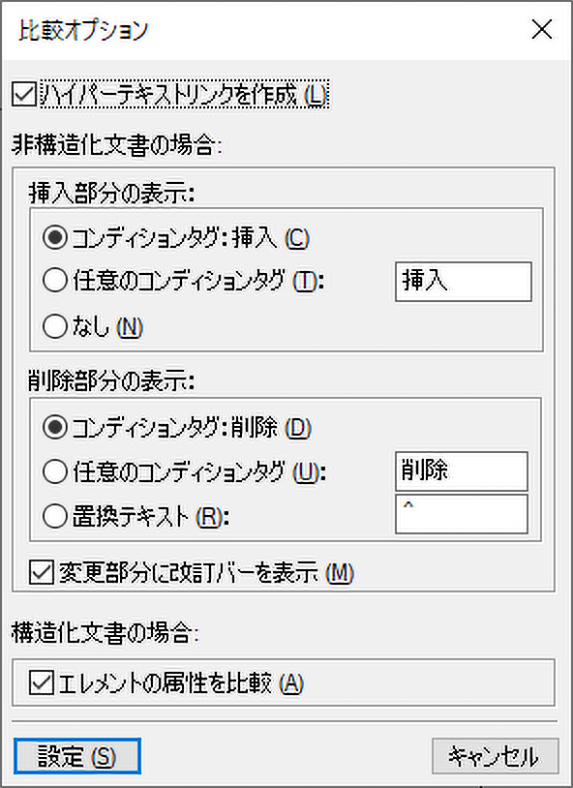 注意: 構造内の属性を比較するには「エレメメントの属性を比較」を選択します。このオプションが選択されてない場合は、構造内の属性は比較されません。
注意: 構造内の属性を比較するには「エレメメントの属性を比較」を選択します。このオプションが選択されてない場合は、構造内の属性は比較されません。 オプションを設定し、「set」をクリックします。
「比較」をクリックします。選択されたレポート形式で結果が表示されます。
変更履歴ではすべての差異が表示されます。 必要に応じて変更を承認または拒否します。
ブック対象コマンドを適用する
FrameMaker のコマンドの多くは、ブック内の一部の文書または全文書に使用できます。 例えば、ブック内で選択したファイルの表示オプションの変更、スペルチェックおよびページレイアウトの変更を行うこともできます。
ブックに関連付けられた文書が開いている場合は、その文書にコマンドが適用されますが、文書は保存されず開いたままになります。 したがって、開いている文書の場合、閉じる前に変更を明示的に保存する必要があります。
ブックに関連付けられた文書が閉じている場合は、自動的に、その文書が開き、コマンドの適用後、文書が保存されて閉じます。 選択したファイルにコマンドを適用するときに、FrameMaker でファイルを開けない場合や、その他の問題が発生した場合は、「ブックエラーログ」にメッセージが表示されます。
ブックPODで変更したいファイルを選択します。
編集、スペルチェッカーなど、目的のコマンドを選択します。
構造化文書では、ブック内で属性を編集したり、使用可能なエレメントを設定したり、ブック内の新規エレメントのオプションを設定したりすることができます。